PPT双层饼图怎么制作?PPT双层饼图制作教程
更新日期:2023-09-24 09:09:17
来源:系统之家
手机扫码继续观看

PPT双层饼图怎么制作?当我们在PPT幻灯片中插入饼图时,一般都是默认一层的效果,本期教程小编将教大家制作PPT双层饼图效果,也就是把数据的饼形作为单独的一层,以达到突出显示数据的效果,下面来看看具体的操作方法吧。
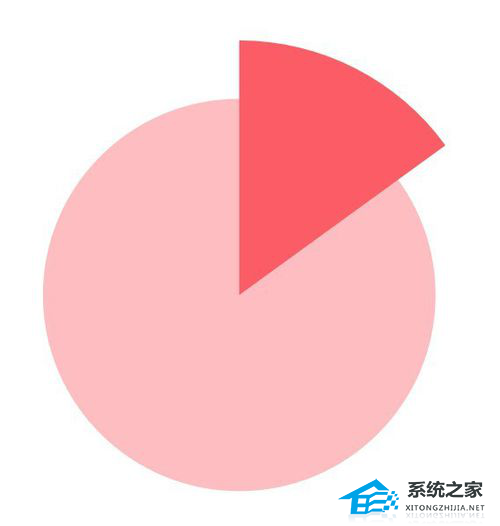
1、建立ppt文档,插入图表,图表类型选择饼图。
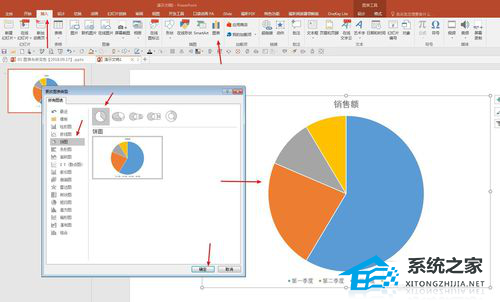
2、右键单击饼图,选择“在Excel中编辑数据”。
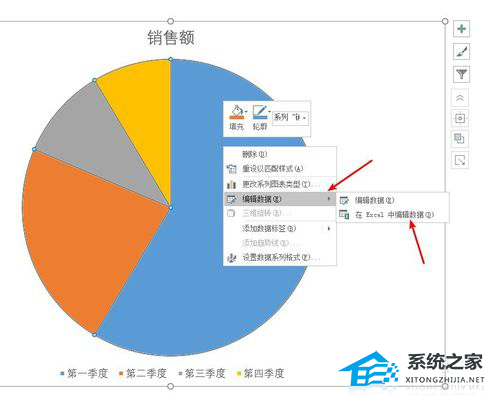
3、在打开的Excel中录入数据,这个饼图作为底层饼图,所以数据录入为100%。
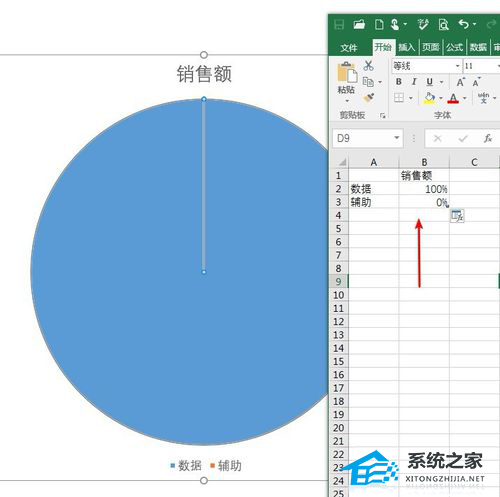
4、为该饼图设置一种填充颜色,无线条,并删除不必要的元素。

5、把该饼图复制一份,作为上层饼形。同样,按上述步骤录入数据。
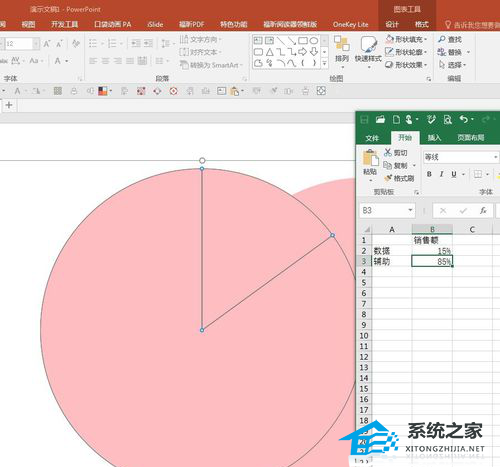
6、把数据饼形填充颜色,非数据饼形无填充颜色。

7、选择底层饼图(圆形),拖动控制块适当缩小形状。

8、全选两个饼图,设置水平和垂直居中对齐。
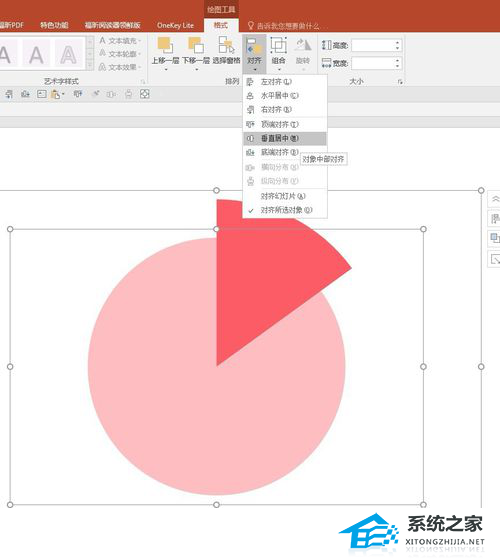
9、这样就完成了最终的效果设置。与默认的饼图对比,该双层饼图更加凸显数据,有很好的装饰效果。
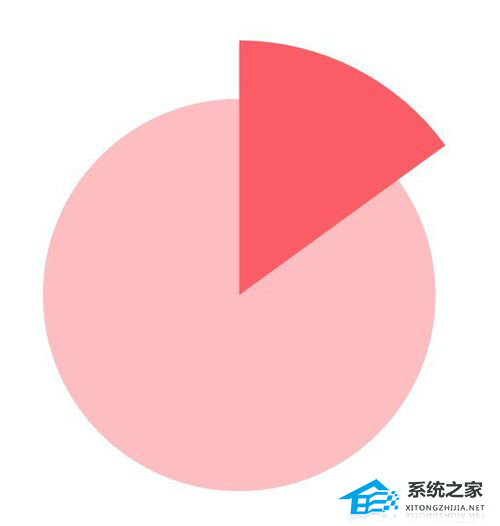
该文章是否有帮助到您?
常见问题
- monterey12.1正式版无法检测更新详情0次
- zui13更新计划详细介绍0次
- 优麒麟u盘安装详细教程0次
- 优麒麟和银河麒麟区别详细介绍0次
- monterey屏幕镜像使用教程0次
- monterey关闭sip教程0次
- 优麒麟操作系统详细评测0次
- monterey支持多设备互动吗详情0次
- 优麒麟中文设置教程0次
- monterey和bigsur区别详细介绍0次
系统下载排行
周
月
其他人正在下载
更多
安卓下载
更多
手机上观看
![]() 扫码手机上观看
扫码手机上观看
下一个:
U盘重装视频












